'>

Хотеть Сброс настроек ноутбука Toshiba к заводским настройкам и не знал как? Вы пришли в нужное место, и этот пост покажет вам как восстановить заводские настройки ноутбука Toshiba .
Попробуйте эти методы:
- Сброс к заводским настройкам ноутбука Toshiba в Windows 10
- Сброс к заводским настройкам ноутбука Toshiba в Windows 8.1
- Сброс к заводским настройкам ноутбука Toshiba в Windows 7
- Сброс к заводским настройкам ноутбука Toshiba, когда не удается нормально загрузить Windows
- Бонусный совет
1. Сброс к заводским настройкам ноутбука Toshiba в Windows 10
В Windows 10 появилась функция сброса, которая позволяет сбросить настройки ноутбука до заводских. Для этого выполните следующие действия:
- На клавиатуре нажмите Windows logo key и я в то же время призвать Настройки приложение.
- Нажмите Обновление и безопасность .

- Нажмите Восстановление слева, затем щелкните Начать под Сбросить этот компьютер .

- Вам будет предложено два варианта:

- Храните мои файлы : Удалить приложения и настройки, но сохранить личные файлы.
- Если вы выберете этот вариант, вы увидите Готовим вещи экран.

- Нажмите следующий продолжать.

- Затем нажмите Сброс когда вы будете готовы к сбросу.

- Если вы выберете этот вариант, вы увидите Готовим вещи экран.
- Удалить все : Удалить все ваши личные файлы, приложения и настройки.
- Если вы выберете этот вариант, вы увидите Готовим вещи экран.

- Выберите удалите только диск, на котором установлена Windows или же Все диски .

- Выберите тот метод, который вам больше нравится.
- Если вы выберете этот вариант, вы увидите Готовим вещи экран.
- Храните мои файлы : Удалить приложения и настройки, но сохранить личные файлы.
- Следуйте инструкциям на экране, чтобы завершить сброс.
2. Сброс к заводским настройкам ноутбука Toshiba в Windows 8.1
Если вы используете Windows 8.1, вы можете выполнить следующие действия, чтобы сбросить настройки ноутбука Toshiba:
- Открыть Настройки приложение на вашем ноутбуке.
- Нажмите Обновить и восстановление слева.

- Нажмите Восстановление слева.

- Вы увидите два варианта восстановления заводских настроек ноутбука:

- Обновите свой компьютер, не затрагивая файлы : Обновите компьютер, не теряя фотографий, музыки, видео и других личных файлов.
- Если вы выберете этот вариант, нажмите Начать .

- Подождите, пока он будет готов.
- Если вы выберете этот вариант, нажмите Начать .
- Удалите все и переустановите Windows : Сбросить настройки компьютера до заводских.
- Если вы выберете этот вариант, нажмите Начать .

- Подождите, пока ваш ноутбук будет готов.

- Если вы выберете этот вариант, нажмите Начать .
- Обновите свой компьютер, не затрагивая файлы : Обновите компьютер, не теряя фотографий, музыки, видео и других личных файлов.
- Следуйте инструкциям на экране, чтобы завершить сброс.
3. Сброс к заводским настройкам ноутбука Toshiba в Windows 7
Если вы используете Windows 7, Windows Vista или Windows XP, выполните следующие действия:
- Выключите свой ноутбук Toshiba.
- Удалите любые внешние устройства такие как мышь, клавиатура и USB-накопитель. Затем проверьте и убедитесь, что адаптер переменного тока подключен.
- нажмите кнопка питания чтобы запустить свой ноутбук.
- Нажмите и удерживайте 0 (ноль) ключ на клавиатуре при включении ноутбука, пока вы не увидите предупреждение о восстановлении экран.
- При появлении запроса выберите операционную систему.
- Нажмите да подтвердить.
- Выберите предпочтительный вариант для процесса восстановления, например Восстановление заводского ПО .
- Следуйте инструкциям на экране, чтобы завершить процесс.
Весь процесс может занять до 2 часов.
После сброса настроек ноутбука рекомендуется обновите драйверы вашего устройства до последней версии, чтобы предоставить вам наилучшие возможности.4. Выполните сброс настроек ноутбука Toshiba к заводским настройкам, если не удается нормально загрузить Windows.
Если ваш ноутбук Toshiba не запускается нормально, и вы не можете войти в Windows, не волнуйтесь. Вы все еще можете выполнить сброс до заводских настроек. Вот что вам нужно сделать:
Шаг 1. Загрузите ноутбук на экран расширенного меню загрузки.
Если ноутбук Toshiba не загружается в обычном режиме, вы можете выполнить сброс настроек ноутбука до заводских настроек, открыв экран расширенного меню загрузки.
Если вы используете Windows 10:
- Убедитесь, что ваш ноутбук выключен.
- нажмите кнопка питания чтобы включить компьютер, затем удерживайте кнопка питания до автоматического выключения ПК (около 5 секунд). Повторите это более 2 раз, пока не увидите Подготовка к автоматическому ремонту (см. снимок экрана ниже).

- Когда Восстановление при загрузке появится экран, щелкните Расширенные настройки .

Если вы используете Windows 8:
- Убедитесь, что ваш ноутбук выключен.
- нажмите кнопка питания чтобы запустить ноутбук, затем нажмите Клавиша F12 на клавиатуре, пока не увидите Меню загрузки экран.
- нажмите стрелка ключ выбирать Восстановление HDD , затем нажмите Войти .
- Нажмите да продолжать.
- Тогда вы увидите Расширенный запуск экран.
Если вы используете Windows 7 , чек Сброс к заводским настройкам ноутбука Toshiba в Windows 7 .
Шаг 2. Запустите процесс восстановления заводских настроек
Как только вы увидите Расширенный запуск вариант:
- Нажмите Устранение неполадок .

- Нажмите Сбросить этот компьютер .

- Нажмите Храните мои файлы или же Удалить все в зависимости от ваших потребностей.

- Следуйте инструкциям на экране, чтобы завершить процесс сброса.
Бонусный совет - обновите драйверы до последней версии
Отсутствующие или устаревшие драйверы устройств (например, драйвер материнской платы) могут привести к случайному отключению ноутбука. Поэтому вам следует убедиться, что драйверы вашего устройства обновлены.
Обновить драйверы можно двумя способами: вручную и автоматически .
Обновление драйверов вручную : вы можете обновить драйверы устройства вручную, перейдя на сайт производителя и выполнив поиск последней версии правильного драйвера для каждого из них. Убедитесь, что вы выбрали драйверы, совместимые с вашей версией Windows.
Автоматически обновлять драйверы : если у вас нет времени или терпения, вы можете сделать это автоматически с помощью Водитель Easy .
Driver Easy автоматически распознает вашу систему и найдет для нее подходящие драйверы. Вам не нужно точно знать, в какой системе работает ваш компьютер, вам не нужно рисковать загрузкой и установкой неправильного драйвера, и вам не нужно беспокоиться о том, что при установке вы ошибетесь.
Вы можете автоматически обновлять драйверы с помощью БЕСПЛАТНОЙ или Pro версии Driver Easy. Но с версией Pro это займет всего 2 клика (и вы получите полную поддержку и 30-дневная гарантия возврата денег ).
1) Скачать и установите Driver Easy.
2) Запустите Driver Easy и нажмите Сканировать сейчас кнопка. Driver Easy просканирует ваш компьютер и обнаружит проблемы с драйверами.
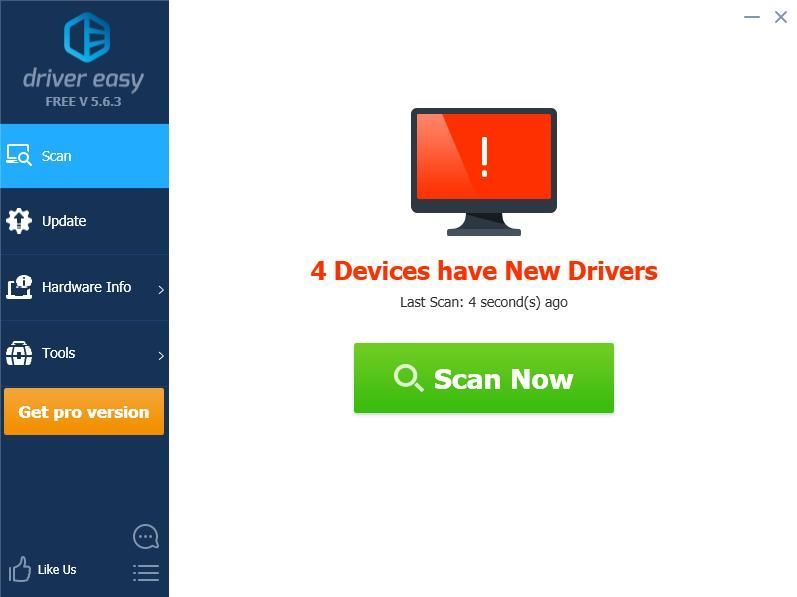
3) Щелкните значок Обновить рядом с отмеченным устройством, чтобы автоматически загрузить правильную версию драйвера (это можно сделать с помощью СВОБОДНЫЙ версия), затем установите драйвер на свой компьютер.
Или нажмите Обновить все для автоматической загрузки и установки правильной версии всех драйверов, которые отсутствуют или устарели в вашей системе (для этого требуется Pro версия - вам будет предложено выполнить обновление, когда вы нажмете Обновить все ).
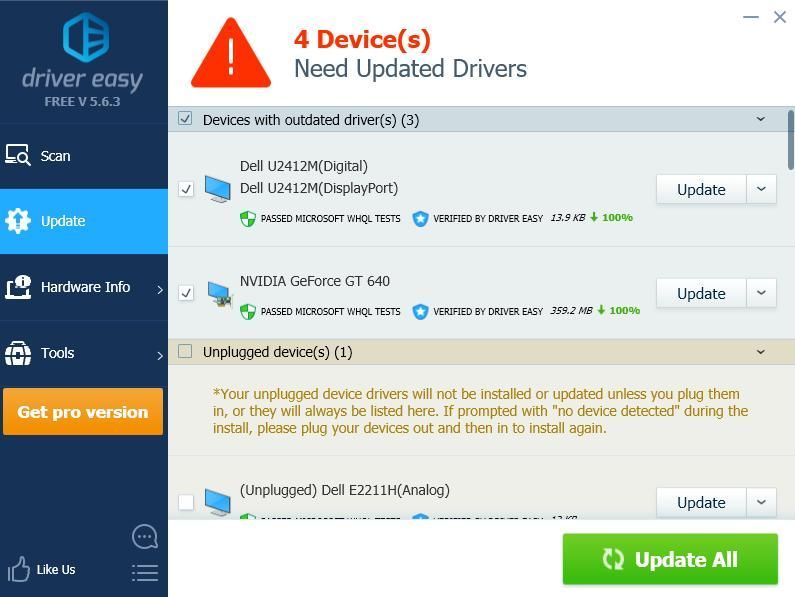 Профессиональная версия Driver Easy поставляется с полной технической поддержкой.
Профессиональная версия Driver Easy поставляется с полной технической поддержкой. Если вам нужна помощь, обращайтесь Служба поддержки Driver Easy в support@drivereasy.com .
4) После обновления перезагрузите компьютер, чтобы изменения вступили в силу.
Итак, это все. Надеюсь, этот пост поможет сбросить настройки вашего ноутбука Toshiba до заводских.























![Как исправить отставание клавиатуры Logitech [простые шаги]](https://letmeknow.ch/img/technical-tips/62/how-fix-logitech-keyboard-lag.jpg)
